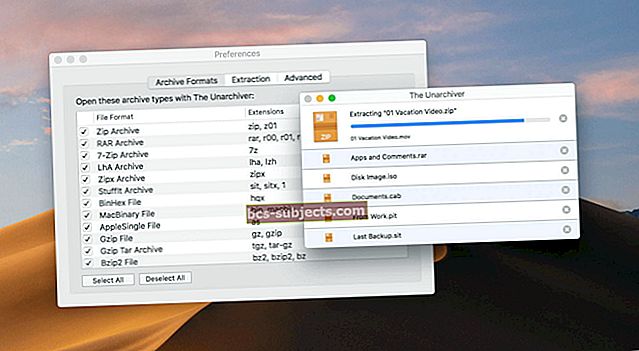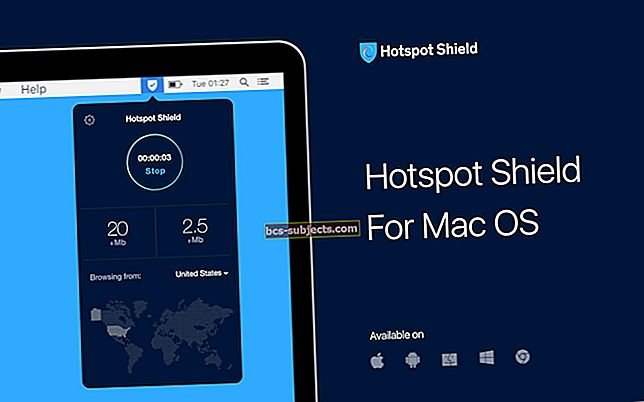Monet ovat yrittäneet kilpailla, ja kaikki heistä ovat epäonnistuneet älykellojen suhteen. Apple Watch on edelleen paras vaihtoehto kaikille, jotka haluavat älypuhelimen laajennuksen. Lisäksi Apple lisää yhä enemmän kuntoon keskittyviä ominaisuuksia Watchiin, mikä tekee siitä hyödyllisemmän kuin koskaan.
Mutta mitä sinun pitäisi tehdä, jos törmäät ongelmaan? Yksi tällainen ongelma, joka jatkuu, on 6-numeroisen salasanan ilmestyminen Apple Watchiin. Tämä salasana on hämmentänyt useita käyttäjiä, eikä siinä ole juurikaan selitystä siitä, mitä tapahtuu.
Apple Watch 5-numeroinen 6-numeroisen salasanan sijaan
On ollut melko paljon käyttäjiä, jotka ovat käyneet läpi asetusprosessin yhdistääksesi Watchin iPhoneen vain hämmentyneenä. Tämä johtuu siitä, että Apple Watchissa näkyy 5-numeroinen salasana 6-numeroisen salasanan sijaan.
Syynä tähän johtuu siitä, että ne ovat vain yksinkertaisia salasanoja eri tarkoituksiin. Viisinumeroinen salasana ilmestyy, kun pariliität Apple Watchin manuaalisesti iPhoneen. Vaikka se on merkitty pääsykoodiksi, tämä on itse asiassa tunniste, joka auttaa sinua ja iPhonea tietämään, mikä kello on pariliitetty.

Yleensä tämä näkyy, kun olet ohittanut manuaalisen pariliitoksen. Kun näin tapahtuu, sinun on käytävä läpi iPhonen Watch-sovellus ja valitse oikea Watch, jotta he voivat muodostaa pariliitoksen ja synkronoida.

Näin se toimii:
- Napauta Kellossa asetuksissa I-kuvaketta nähdäksesi sen nimen
- Avaa Watch-sovellus iPhonessa
- Valitse luettelosta Apple Watch, jossa on 5-numeroinen koodi
Kun tämä valitaan, kuusinumeroinen salasana ilmestyy Apple Watchiin. Tämä on syötettävä Watch-sovellukseen iPhonessa, mutta onei sama salasana, jota käytettiin kellon tai iPhonen lukituksen avaamiseen.
6-numeroisen salasanan määrittäminen Apple Watchiin
Joskus saatat haluta (tai tarvita) 6-numeroisen salasanan Apple Watchissa sen pitämiseksi turvassa. Salasana vaaditaan kuitenkin, jos aiot käyttää Apple Payta tai jos haluat käyttää automaattista lukituksen avaamista pariksi Macin kanssa.

On mahdollista, että ohitit määritysnäytön prosessin alussa, mutta voit palata takaisin ja lisätä salasanan. Näin voit tehdä sen:
- Avaa Apple Watchin Asetukset-sovellus
- Vieritä alaspäin ja napautaSalasana
- ValitseOta salasana käyttöön
- Kirjoita salasana, jota haluat käyttää Apple Watchissa
Aluksi sinun on annettava nelinumeroinen koodi jatkaaksesi. Kuitenkin, kun olet vahvistanut koodin, palaa Watch-salasananäyttöön ja vaihda yksinkertainen salasana kohtaanVinossa.
Vahvistettuasi juuri luomasi nelinumeroinen koodi voit kirjoittaa pidemmän, 6-numeroisen salasanan. Napauta OK-painiketta, kun salasana on syötetty, ja vahvista sitten Watchissa.
Kuinka vaihtaa 4-numeroisesta 6-numeroiseen salasanaan Apple Watchissa
Jos haluat vaihtaa 4-numeroisesta 6-numeroiseen salasanaan Apple Watchissa, sinun on tehtävä näin:
- Avaa Apple Watchin Asetukset-sovellus
- Vieritä alaspäin ja napautaSalasana
- VaihdaYksinkertainen salasana ettäVinossa asentoon
- Vahvista nelinumeroinen salasanasi
- Anna uusi 6-numeroinen salasana Apple Watchissa
- NapautaOk
- Vahvista luomasi 6-numeroinen salasana
Nyt Apple Watch on suojattu 6-numeroisella salasanalla perinteisen 4-numeroisen vaihtoehdon sijaan. Jos sinun on koskaan vaihdettava takaisin, vaihda yksinkertainen salasana takaisin Päälle-asentoon ja kirjoita nelinumeroinen koodi.
Johtopäätös
Apple Watch on loistava moniin asioihin ja moniin erilaisiin tilanteisiin. Vain joskus meidän on sukelettava laitteissa hieman syvemmälle saadaksemme halutut tulokset.
Jos sinulla on ongelmia Apple Watchin 5- tai 6-numeroisen salasanan kanssa, ilmoita siitä meille. Sillä välin ääni kuuluu ja ilmoita meille, päivititkö Series 5: een vai pidätkö kiinni nykyisestä kellostasi.